9种修复Mac、iPhone、iPad之间通用剪贴板无响应的方法
苹果的“通用剪切板”功能,让你的iPhone或iPad上的文本剪切粘贴到Mac,反之亦然。虽然大多数时候它靠得住,但有些用户可能会发现通用剪切粘贴好像有点闹情绪,时不时就罢工。所以,本文为你带来了经过验证的方法,来修复Mac、iPhone和iPad之间通用剪切板粘贴失效的问题。
相关链接 | 免费查看Mac剪切粘贴历史记录的3种方法
相关链接 | 免费查看Mac剪切粘贴历史记录的3种方法iPhone与Mac上的通用剪切板是什么?
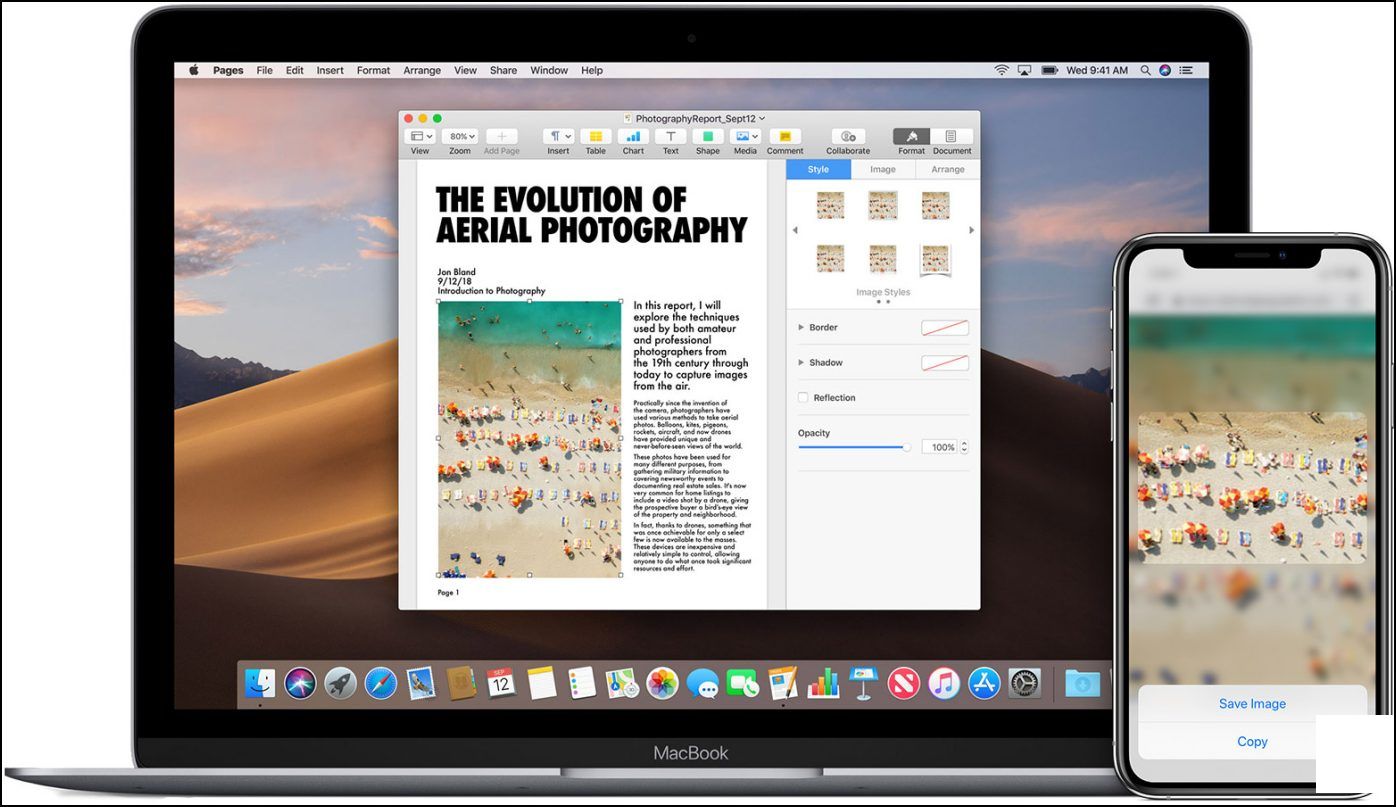
作为“接力”功能的一部分,通用剪切板允许你在一个Apple设备上剪切文本、图片或视频,然后在另一个Apple设备上粘贴内容,比如说从iPhone到Mac,或者反过来。
在Mac上默认开启。你可以在其他Apple设备之间无缝粘贴剪切来的文件或文本。使用方法很简单,在一个Apple设备上剪切文本或图片。它就会自动复制到通用剪切板。现在,打开另一个Apple设备,粘贴复制的内容。
相关链接 | 2022年如何从Mac将自定义铃声复制到iPhone
相关链接 | 2022年如何从Mac将自定义铃声复制到iPhoneMac、iPhone或iPad之间通用剪切板失效?这样修复
通用剪切板需要Wi-Fi和蓝牙才能运行。通常,剪切粘贴问题都是由于蓝牙和Wi-Fi连接或iCloud同步的问题引起的。以下是一些解决Mac、iPhone或iPad之间通用剪切粘贴失效的方法。
方法1-检查通用剪切板要求
首先要确保你的iPhone、iPad或Mac支持通用剪切板,并且运行正确的操作系统版本。以下是该功能正常工作所需的要求:
方法2-关闭再开启蓝牙和Wi-Fi
通用剪切板依赖蓝牙和Wi-Fi来工作。如果你在使用iPhone向Mac或Mac向iPhone剪切粘贴时遇到间歇性问题,请在两台设备上关闭并重新开启蓝牙和Wi-Fi。
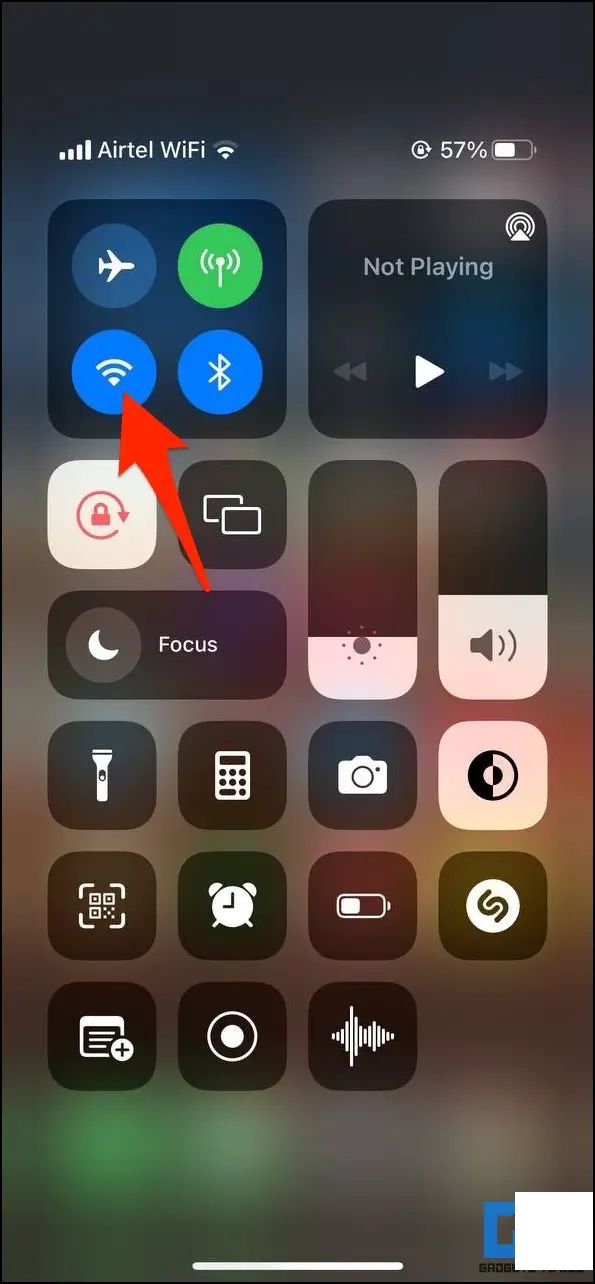
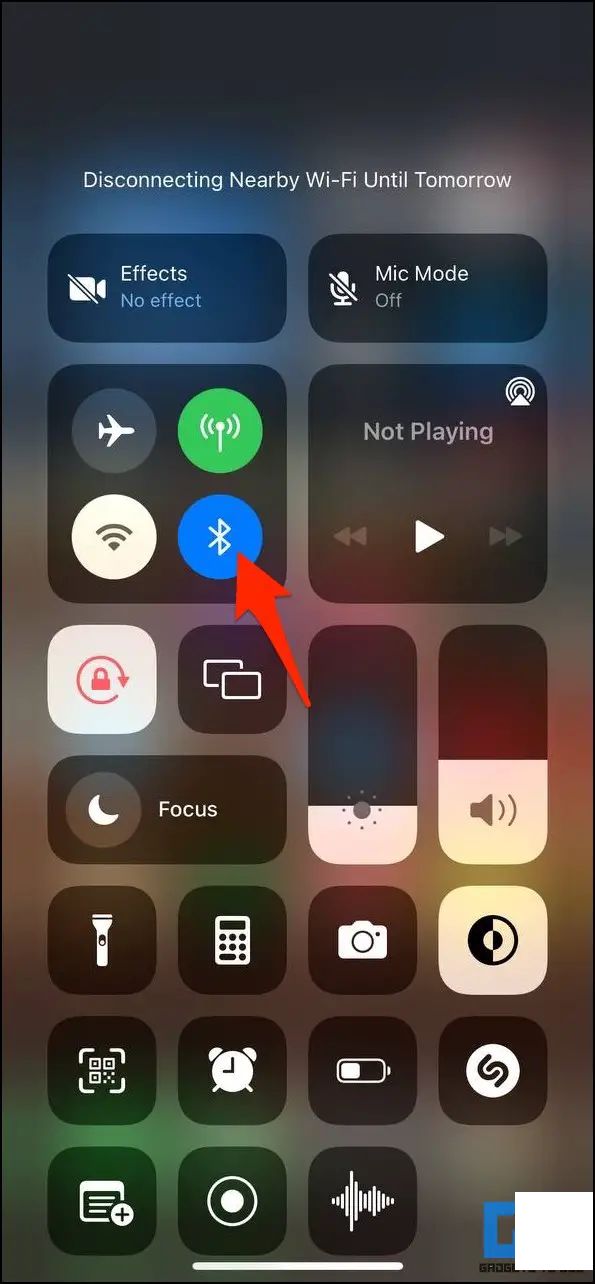
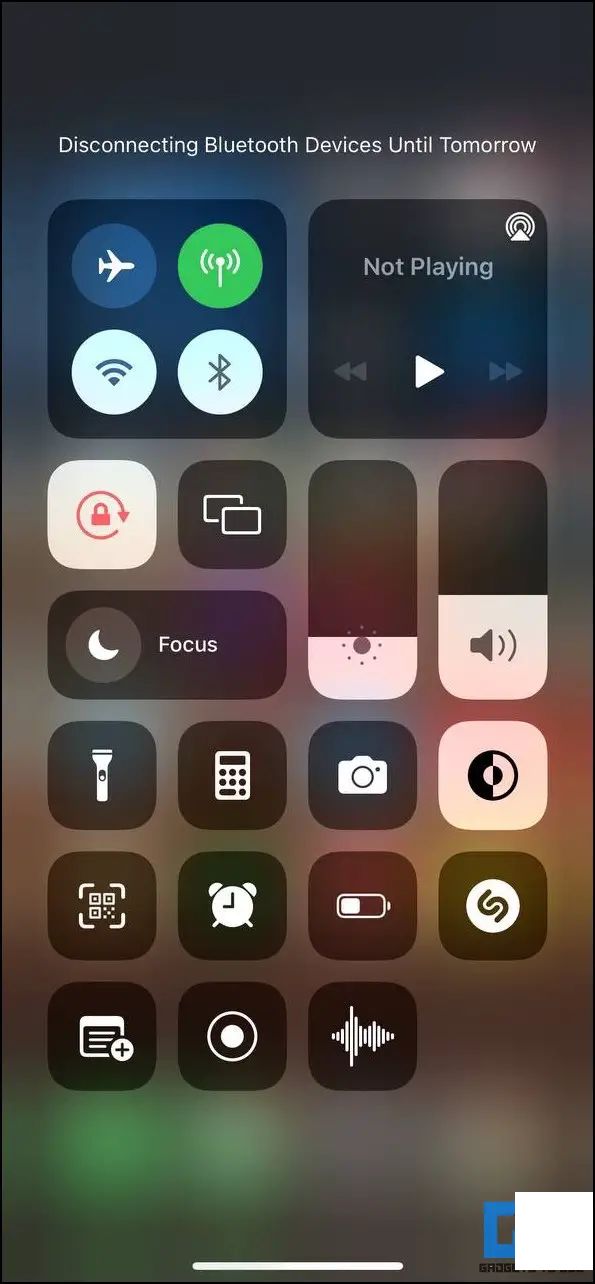
1. 从顶部右侧向下滑动以拉出控制中心。
1.2. 点击“Wi-Fi”图标以关闭它。再次点击以重新启用它。
2.Wi-Fi3. 类似地,关闭“蓝牙”并重新启用。
3.Bluetooth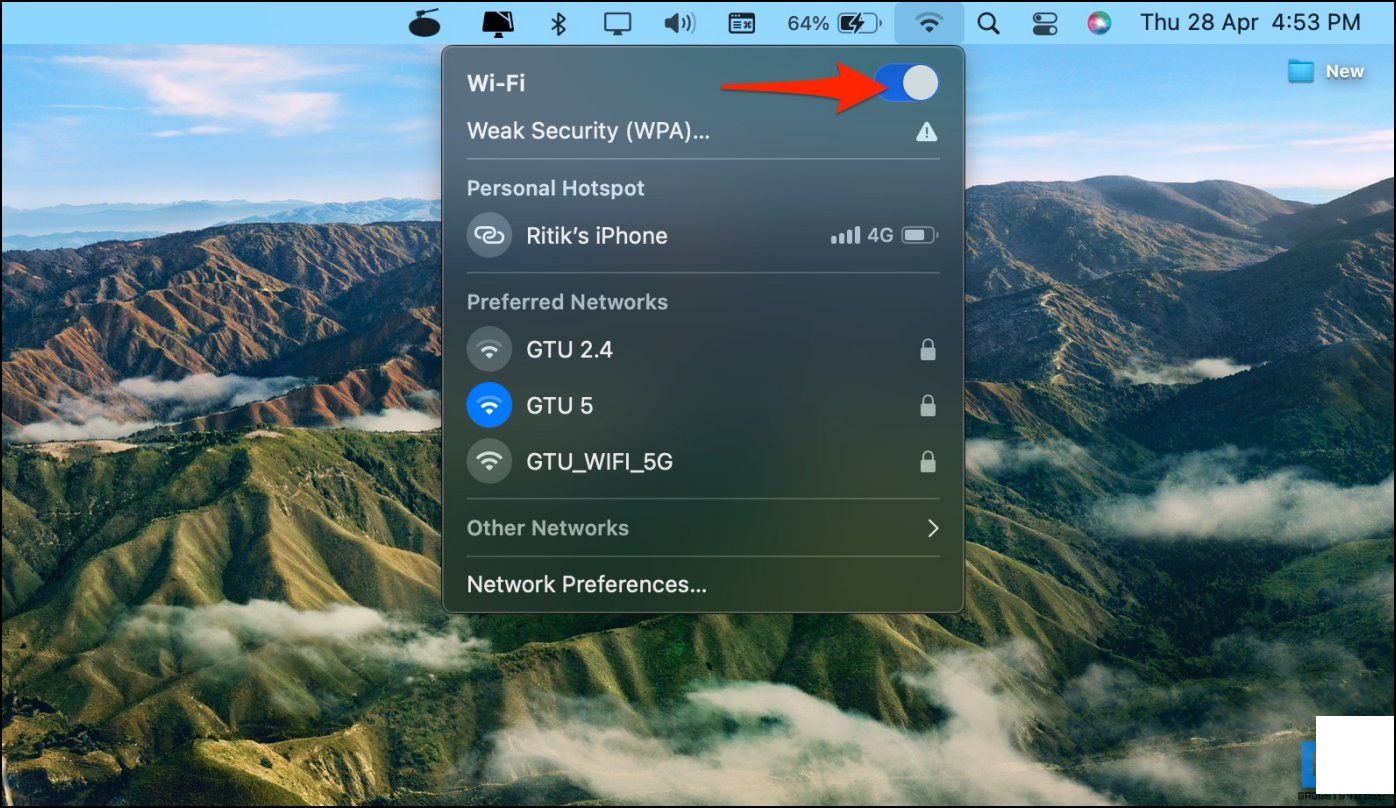
1. 在你的Mac上,点击工具栏中的“Wi-Fi”图标。
1.Wi-Fi2. 一旦Wi-Fi弹出窗口打开,关闭开关。再次打开它。
2.3. 然后,点击“蓝牙”图标,关闭并重新启用。
3.Bluetooth相关链接 | 2022年5种修复iPhone充电超过80%的方法
相关链接 | 2022年5种修复iPhone充电超过80%的方法方法3-禁用并重新启用接力
通用剪切板是一个接力特征。禁用并重新启用接力可能会解决跨Apple设备的剪切粘贴问题。在iOS和Mac上这样做。
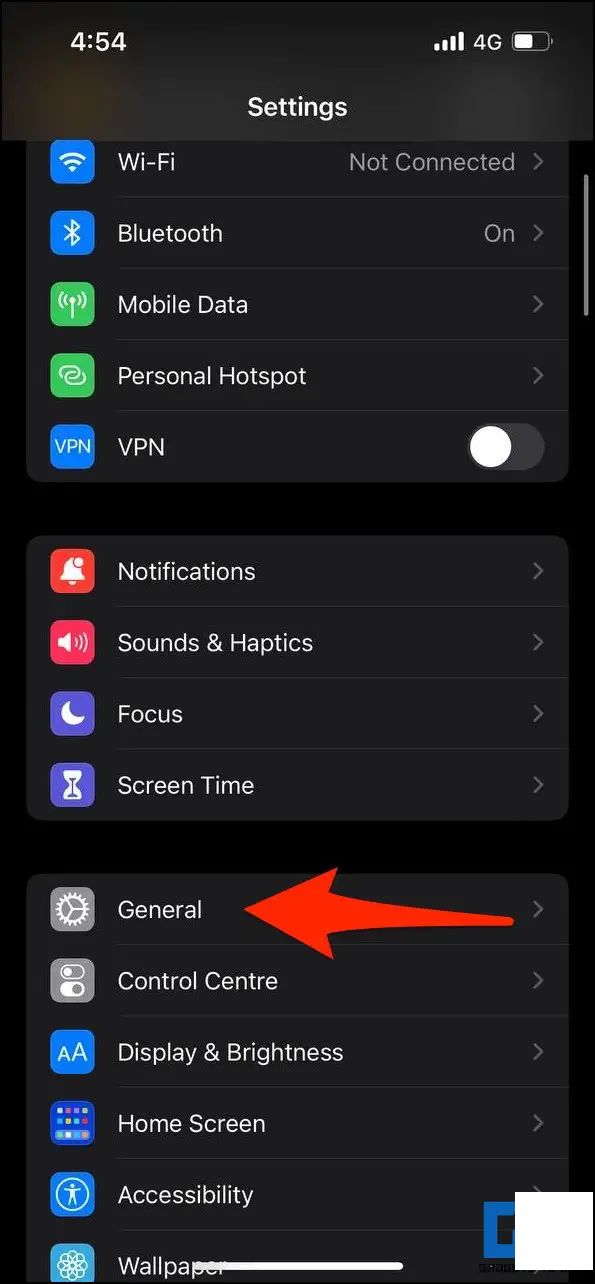
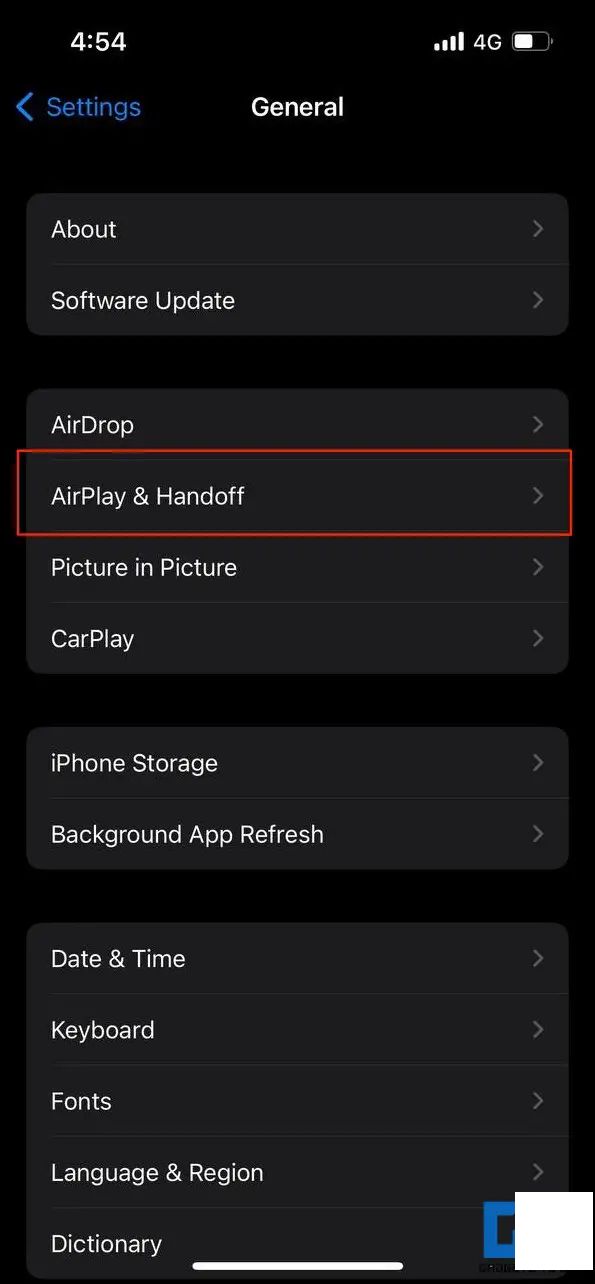
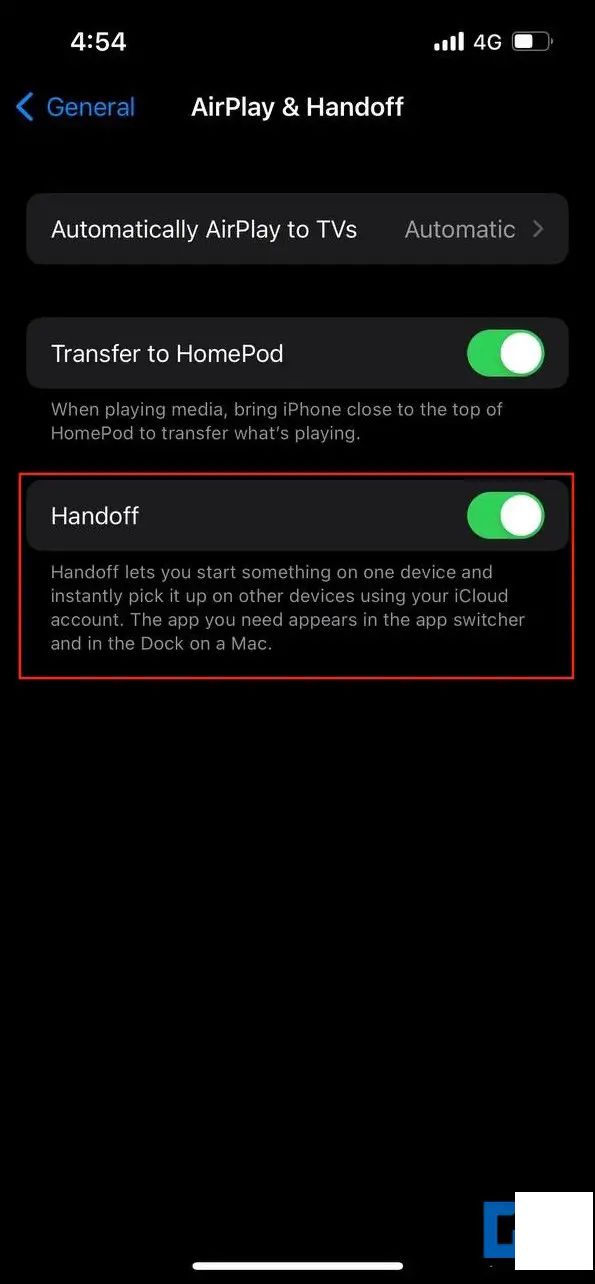
1. 在你的iPhone或iPad上打开“设置”。
1.设置2. 进入“通用”。点击“AirPlay & Handoff”。
2.通用 AirPlay & Handoff3. 关闭并重新开启“接力”开关。
3.接力1. 点击左上角的苹果标志。
1.苹果标志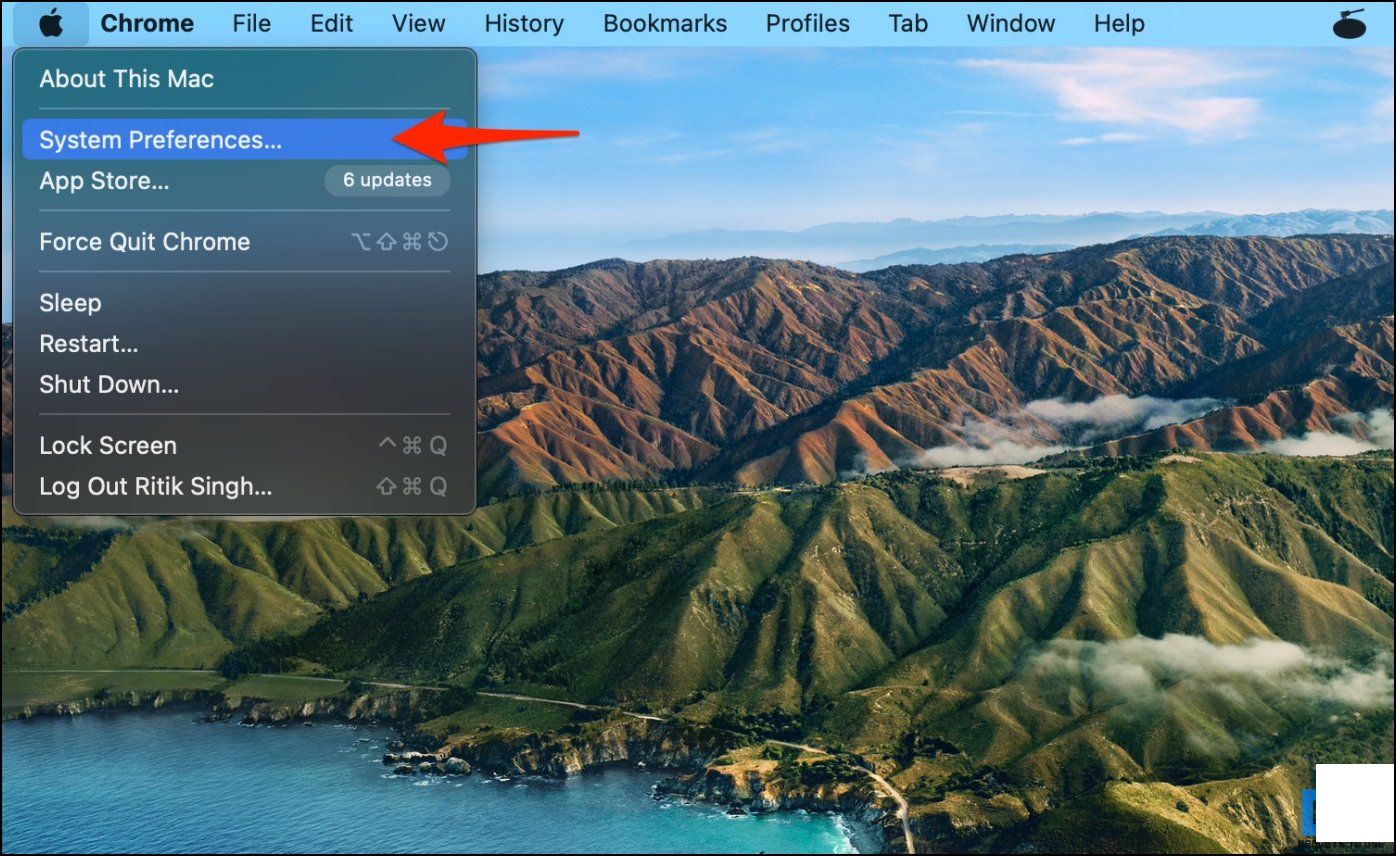
2. 选择“系统偏好设置”并点击“通用”。
2.系统偏好设置通用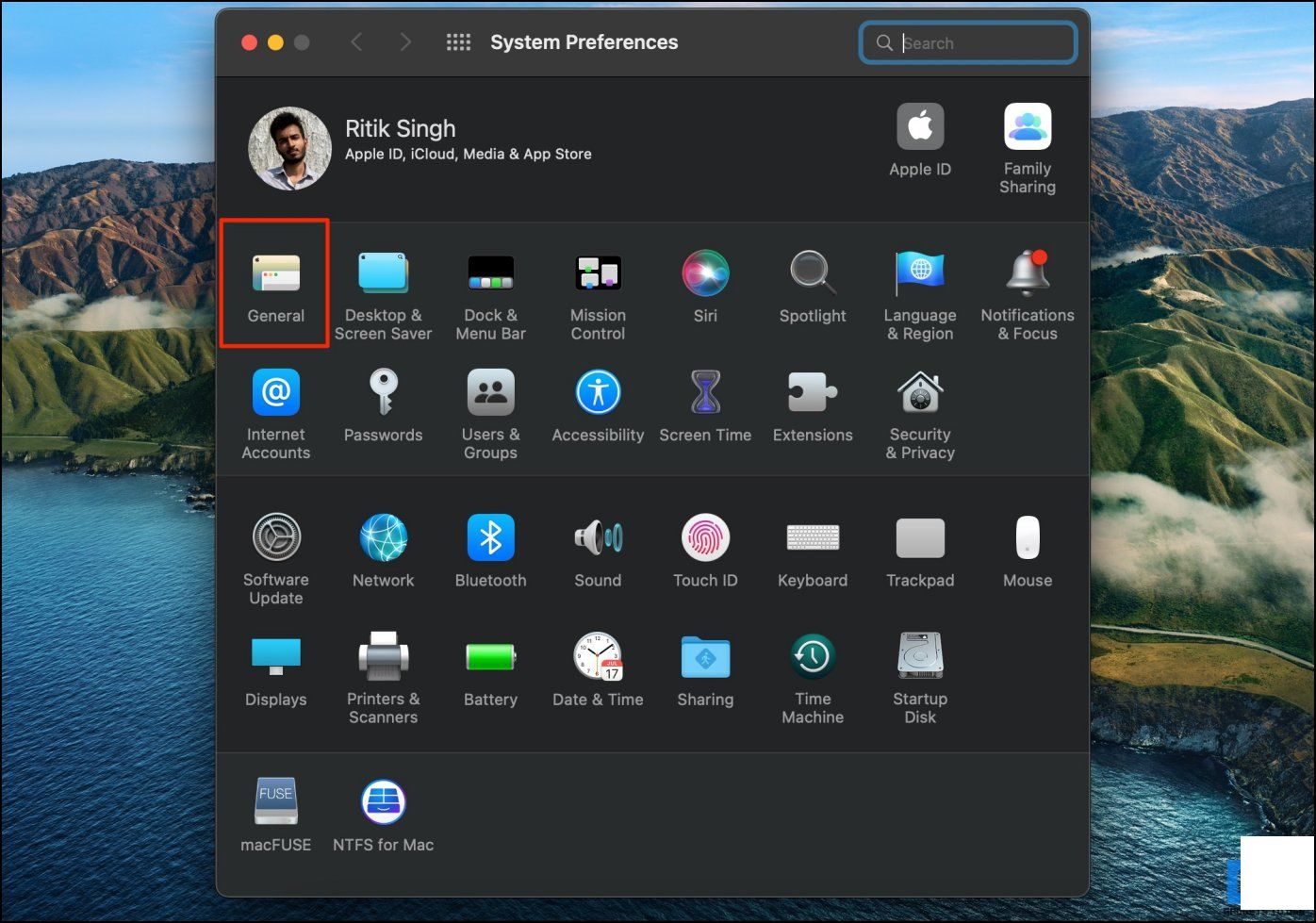
3. 这里,取消选中“允许在这台Mac和iCloud设备之间进行接力”的复选框。
3.允许在这台Mac和iCloud设备之间进行接力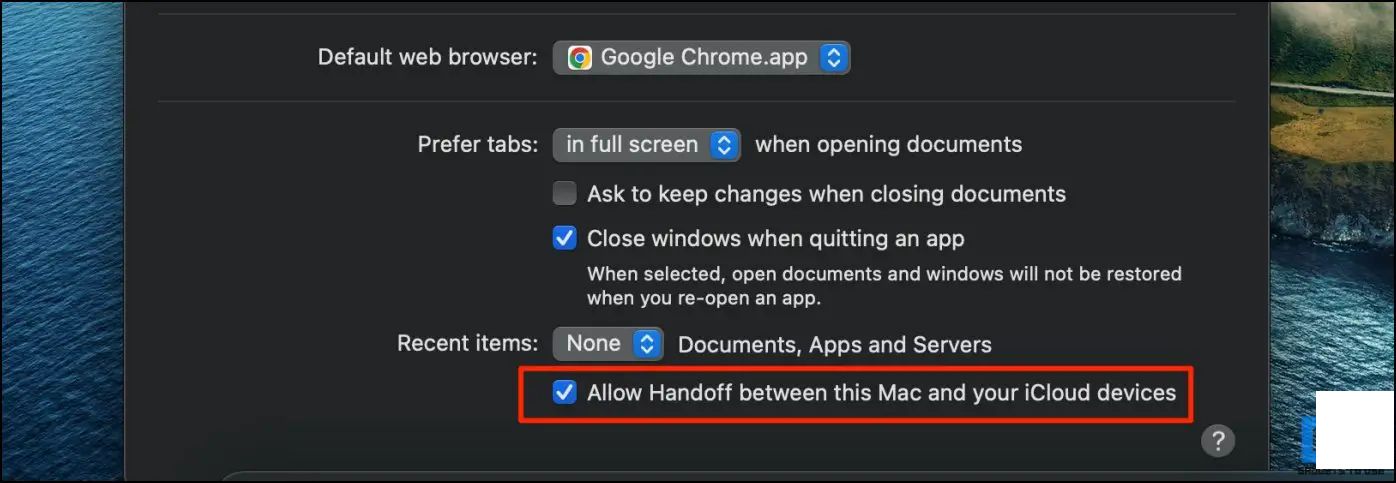
4. 等几秒钟然后再次开启它。然后,重新启动你的Mac。
4.再次开启它方法4-登出iCloud账户并重新登录
通用剪切板需要你在想要使用的设备上使用相同的Apple账户登录。如果你的Mac或iPhone/ iPad之间的剪切粘贴不工作,请按照以下方法登出iCloud账户然后再次登录。
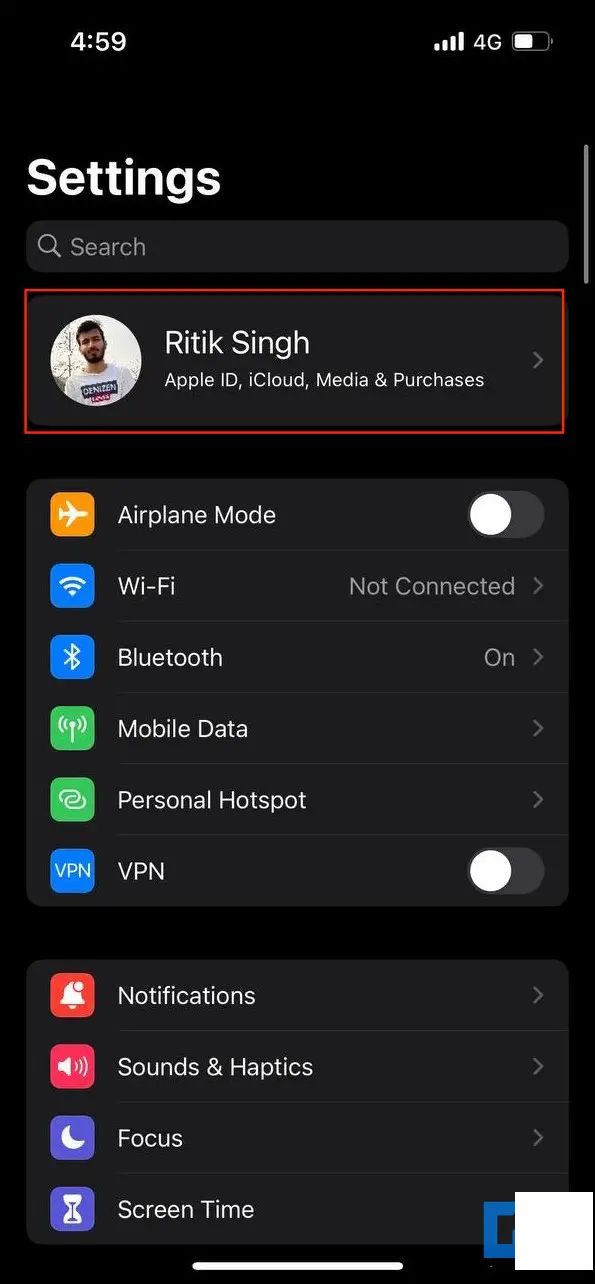
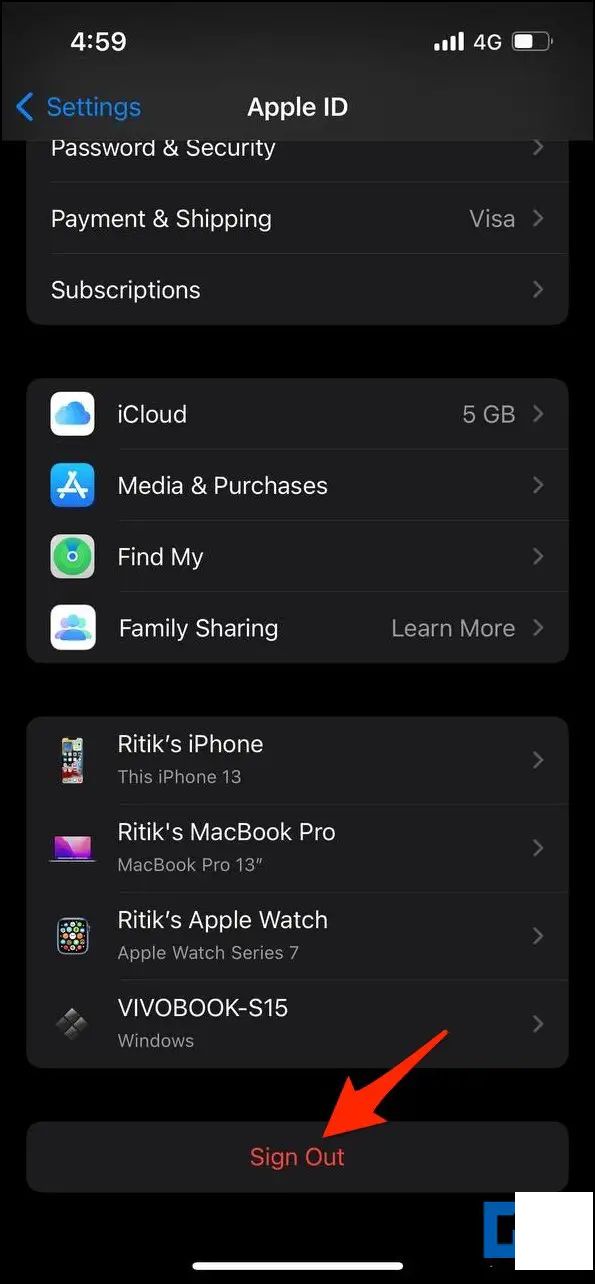
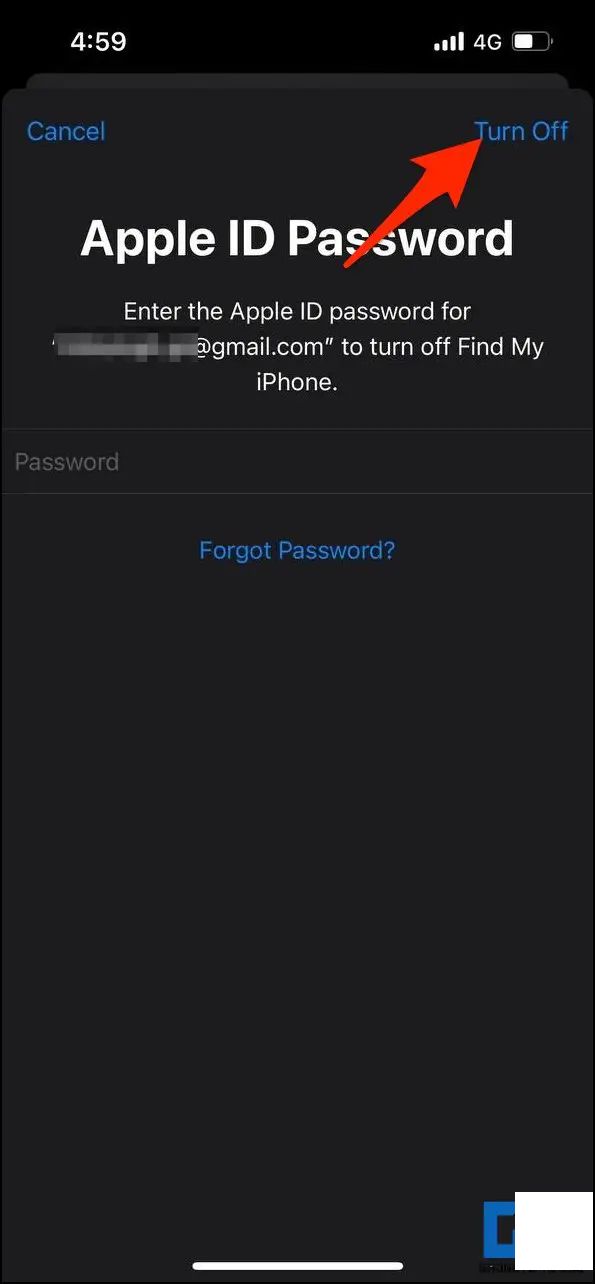
1. 在你的iOS设备上打开“设置”。
1.设置2. 点击屏幕顶部的你的苹果ID名称。
2.苹果ID3. 点击底部的“登出”。
3.登出4. 如果“查找我的iPhone”已开启,输入你的苹果ID密码,然后点击“关闭”。
4.关闭1. 点击左上角的苹果标志 > “系统偏好设置”。
坚强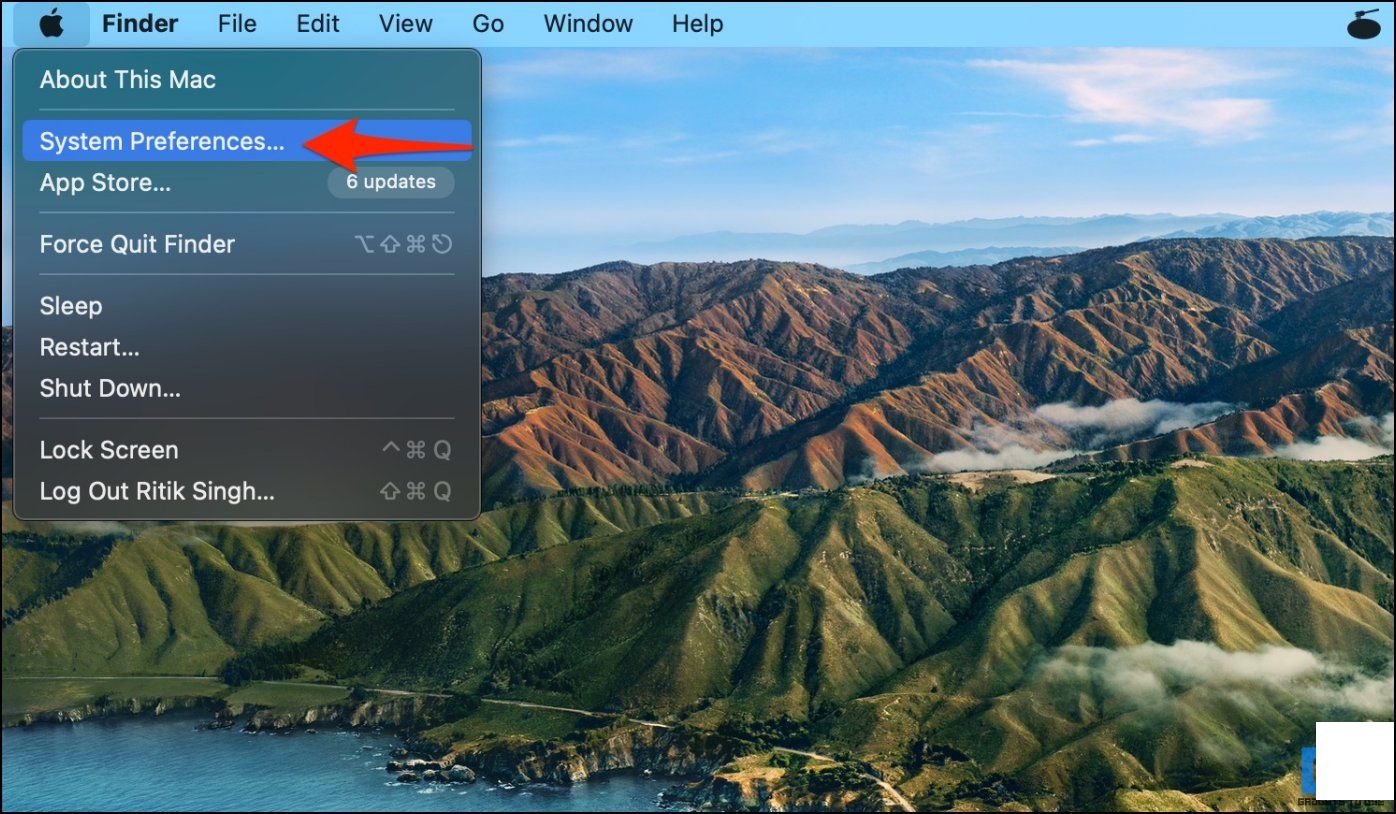
2. 点击“苹果ID”。
坚强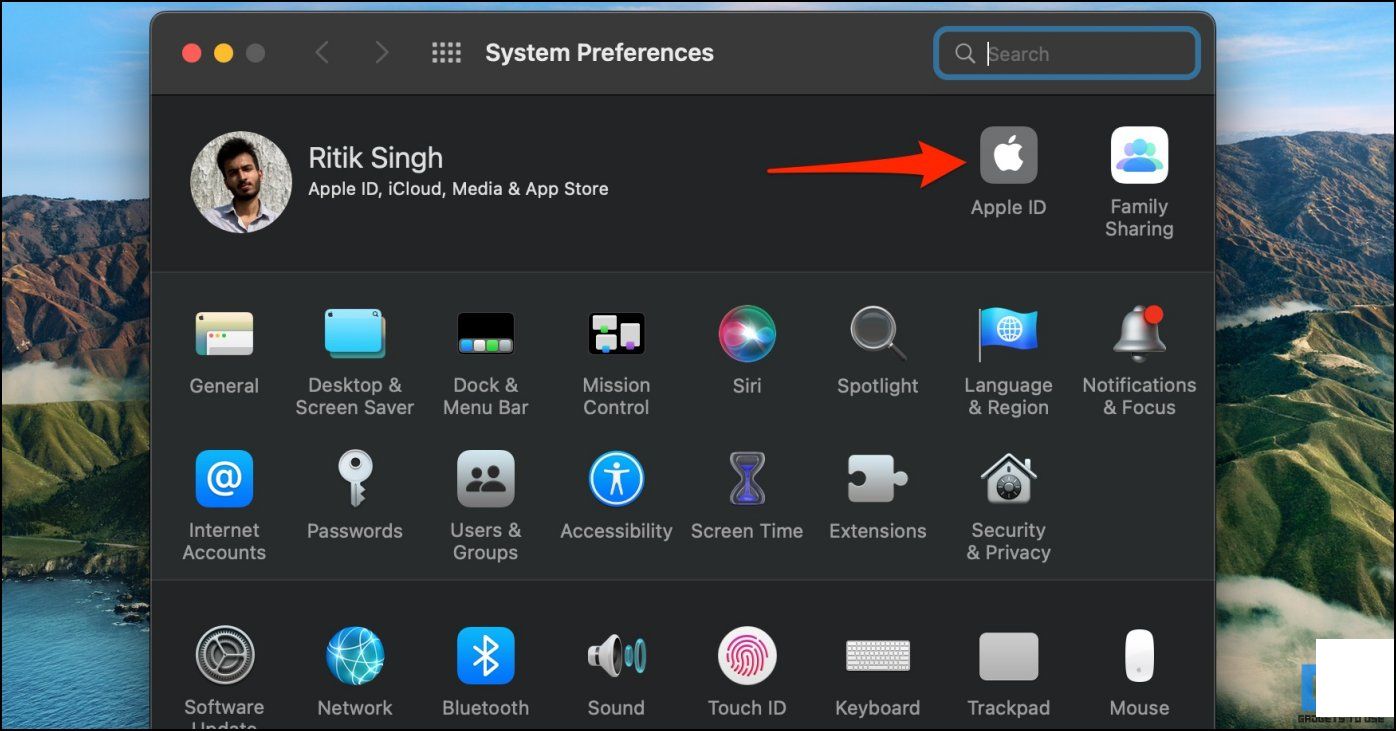
3. 从左侧侧栏选择“概览”。
坚强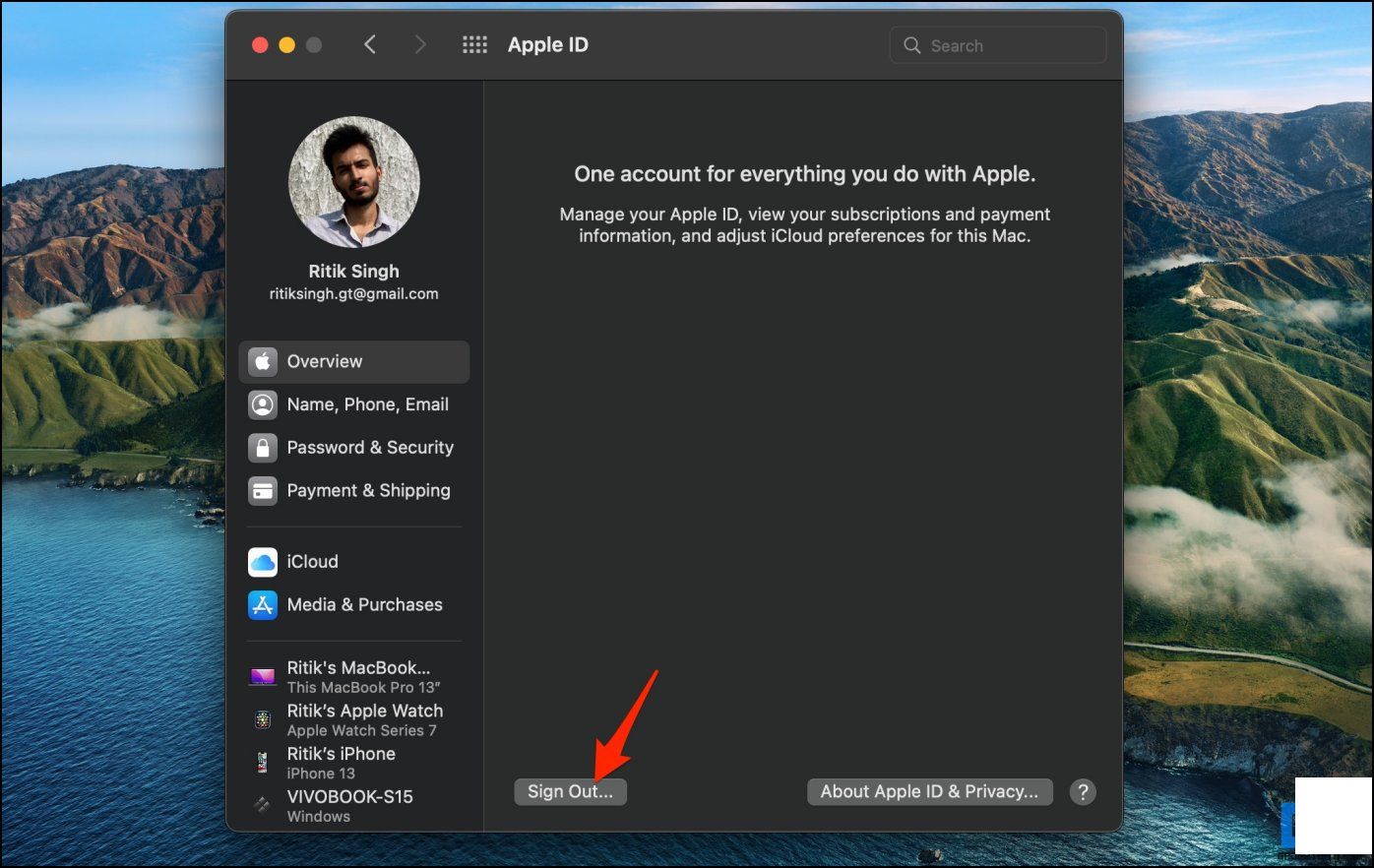
4. 点击底部的“登出”。
坚强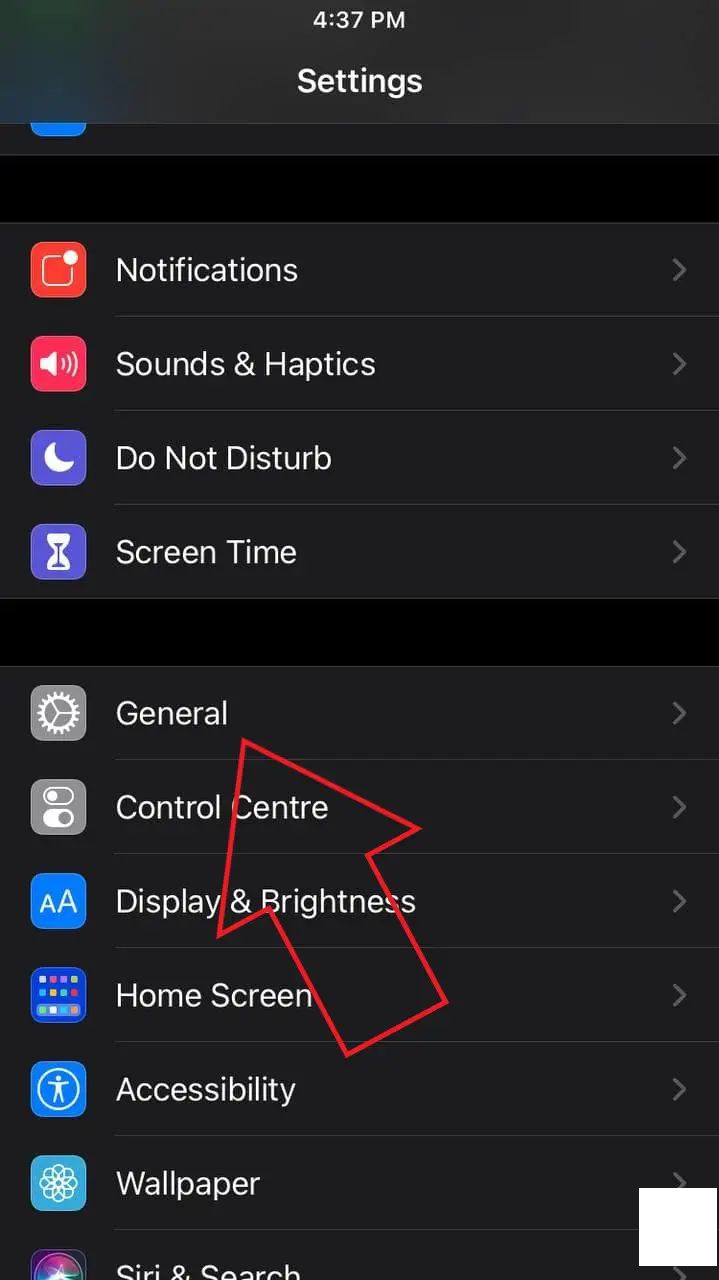
然后,重新启动你的设备并重新登录你的苹果账户。
相关链接 | 如何修复Mac和iPhone或iPad之间的接力问题
坚强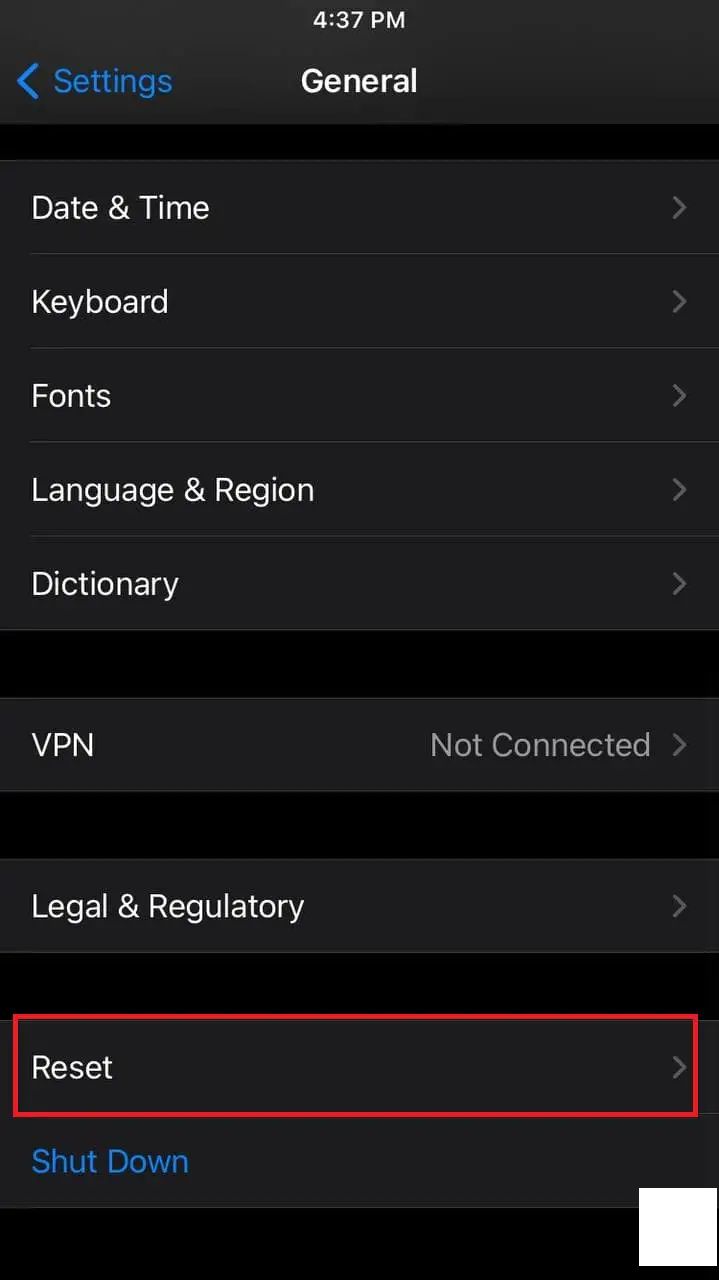
方法5-在iPhone上重置网络设置
由于接力功能如通用剪切板依赖于蓝牙和Wi-Fi,重置网络设置可能解决你iPhone上的相关问题。以下是操作方法:
坚强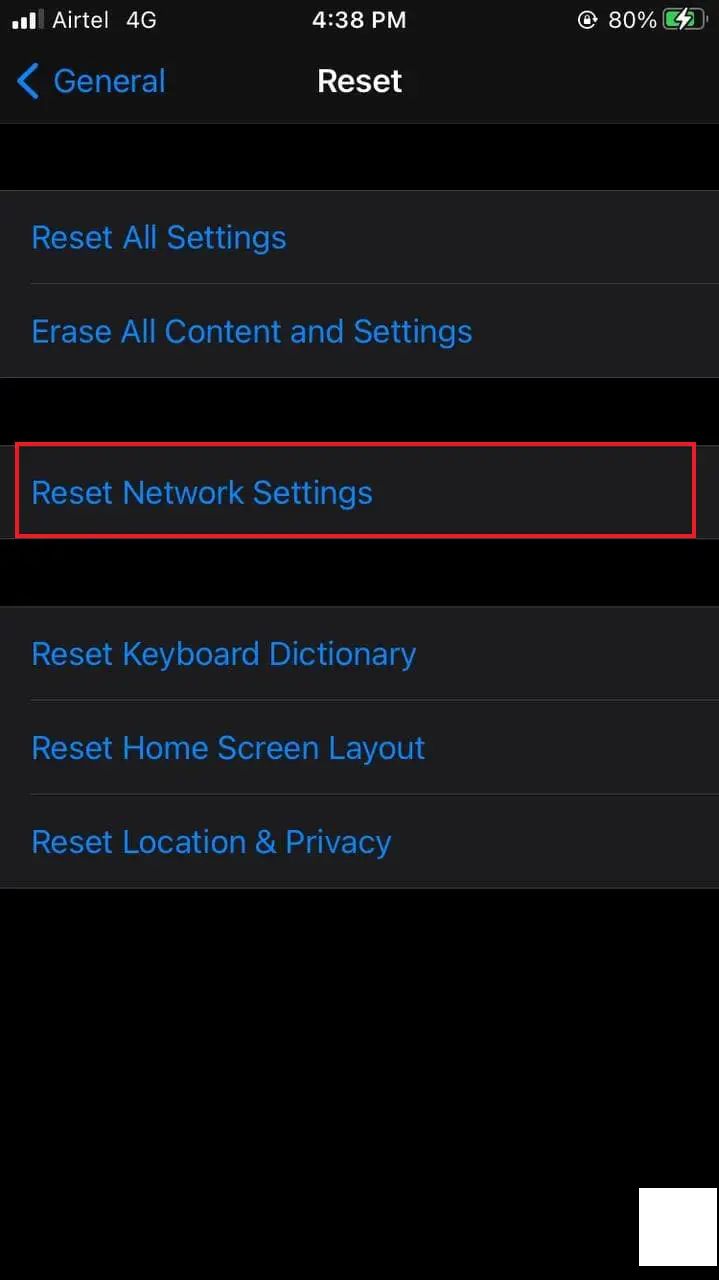 坚强
坚强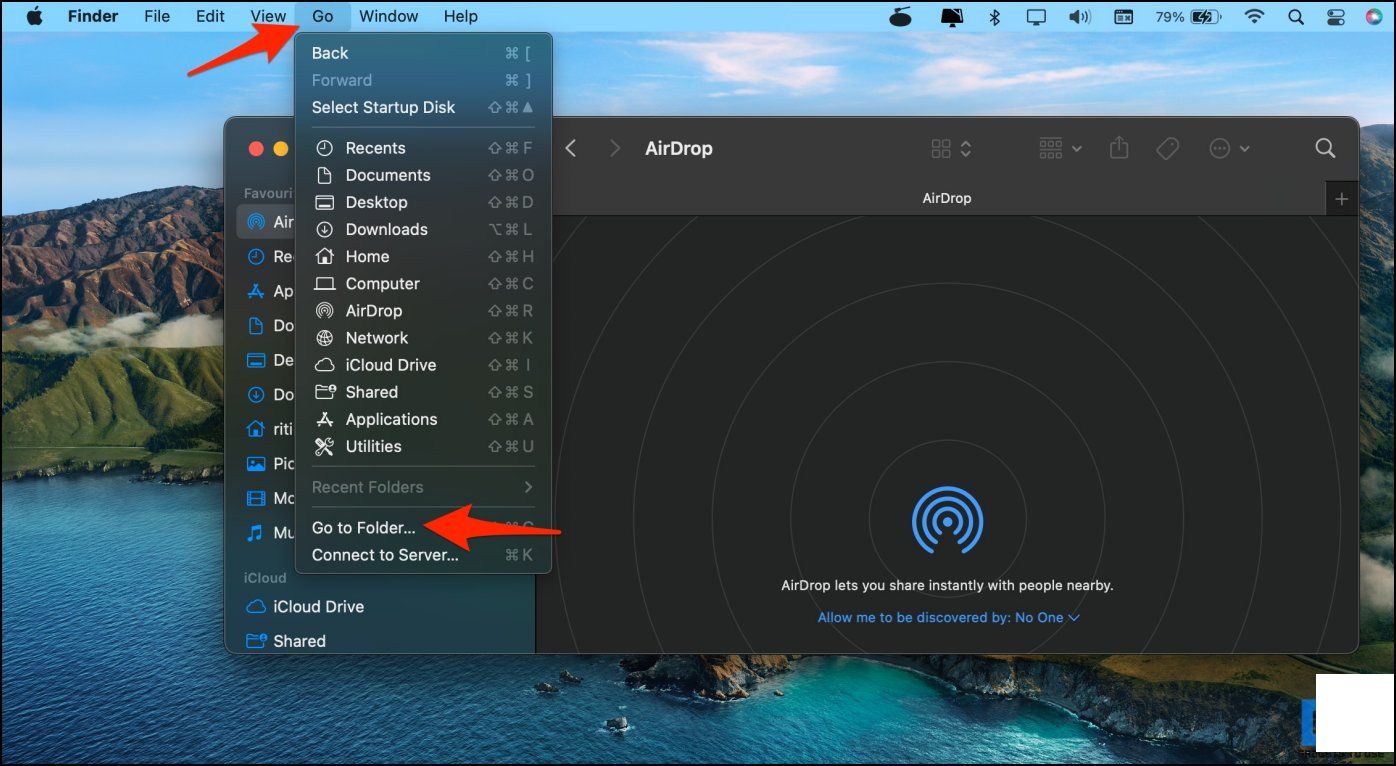 坚强
坚强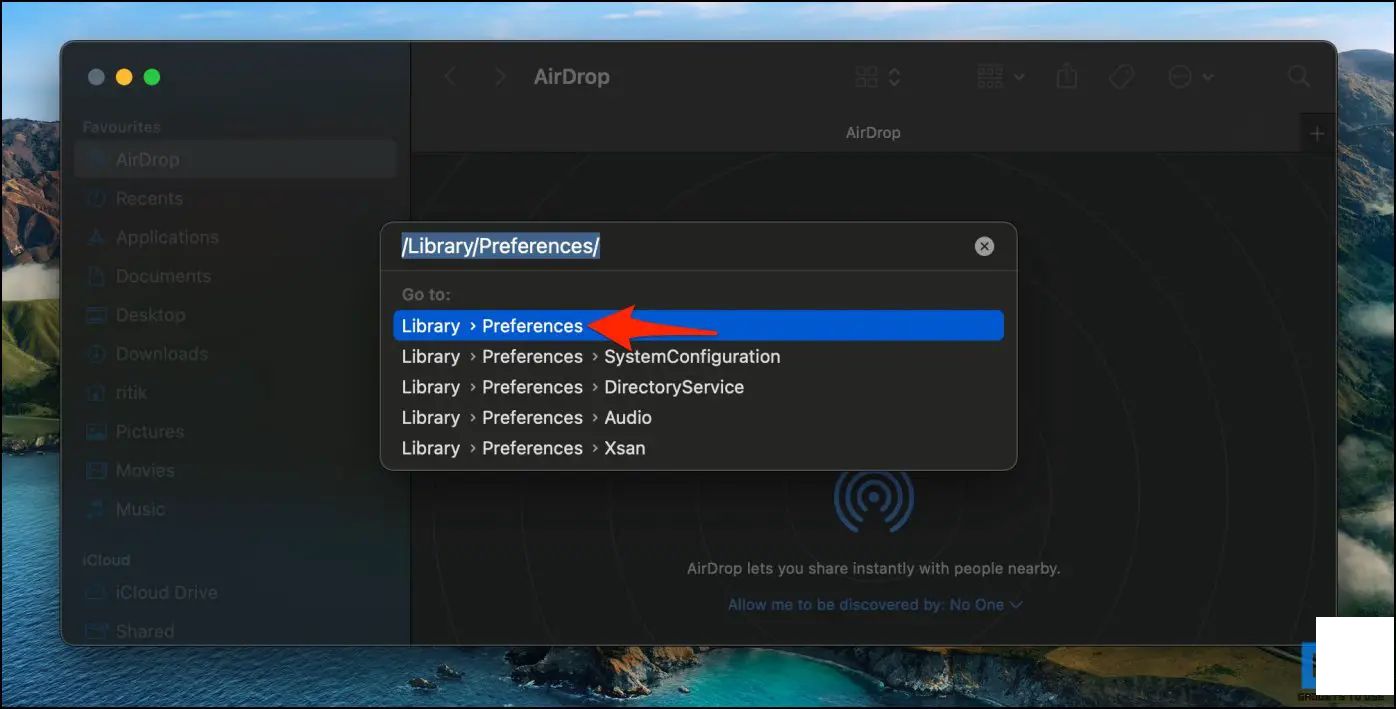
1. 在你的iPhone上打开“设置”。
坚强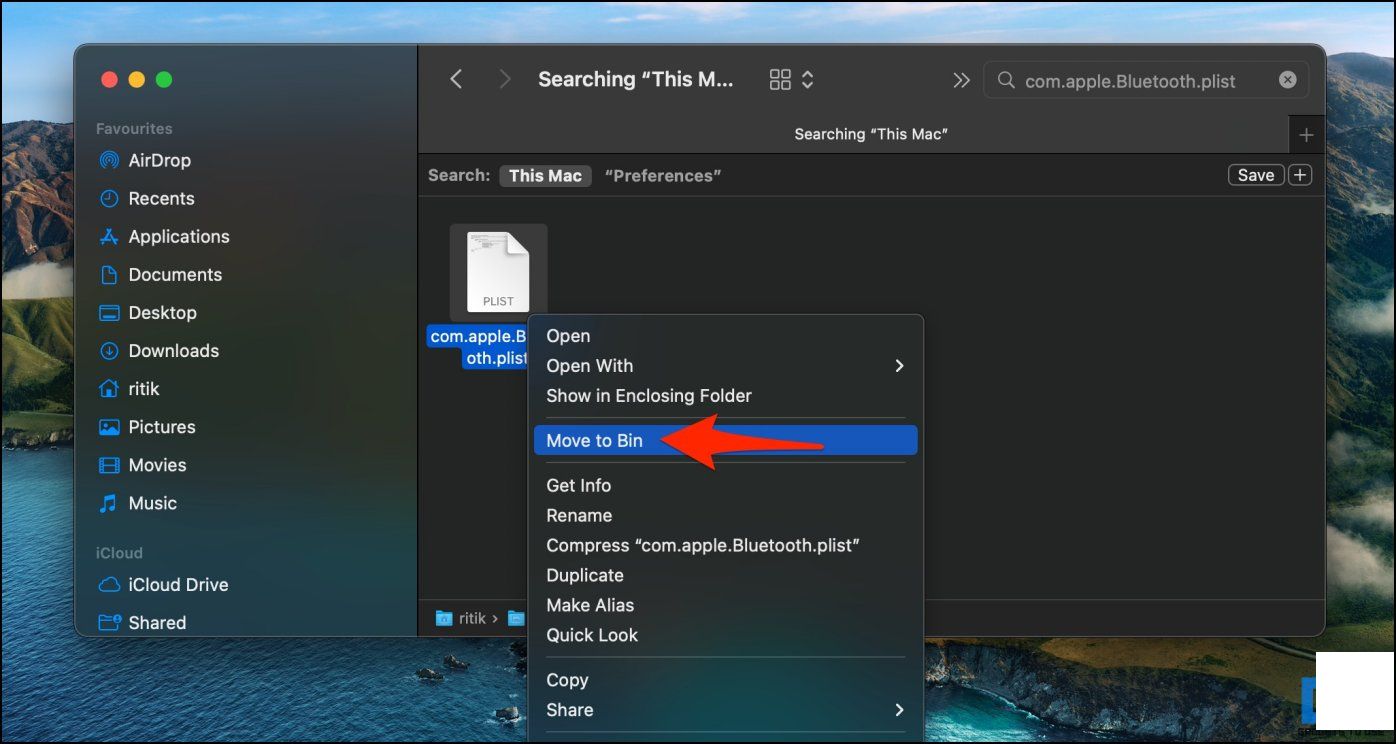
2. 点击“通用”>“传输或重置iPhone”。
坚强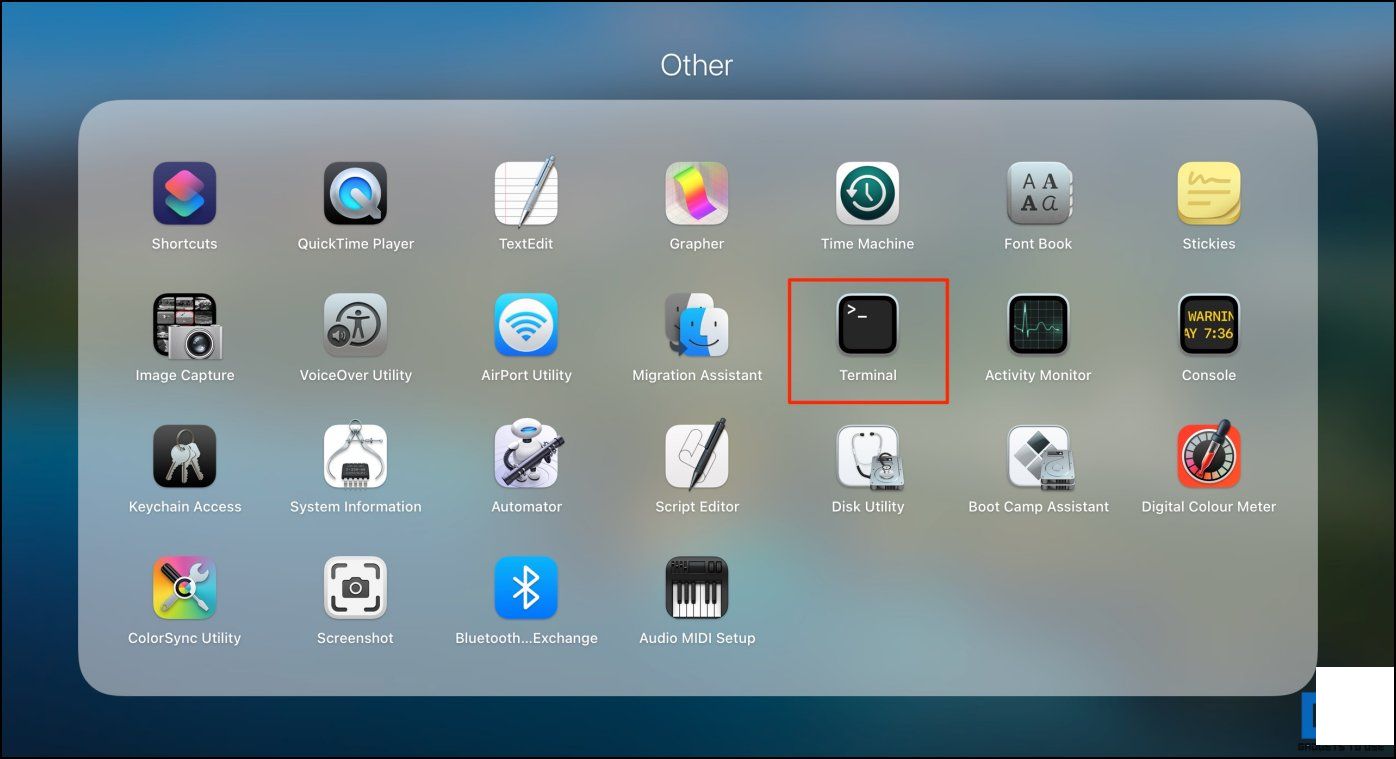
3. 点击“重置”>“重置网络设置”。
坚强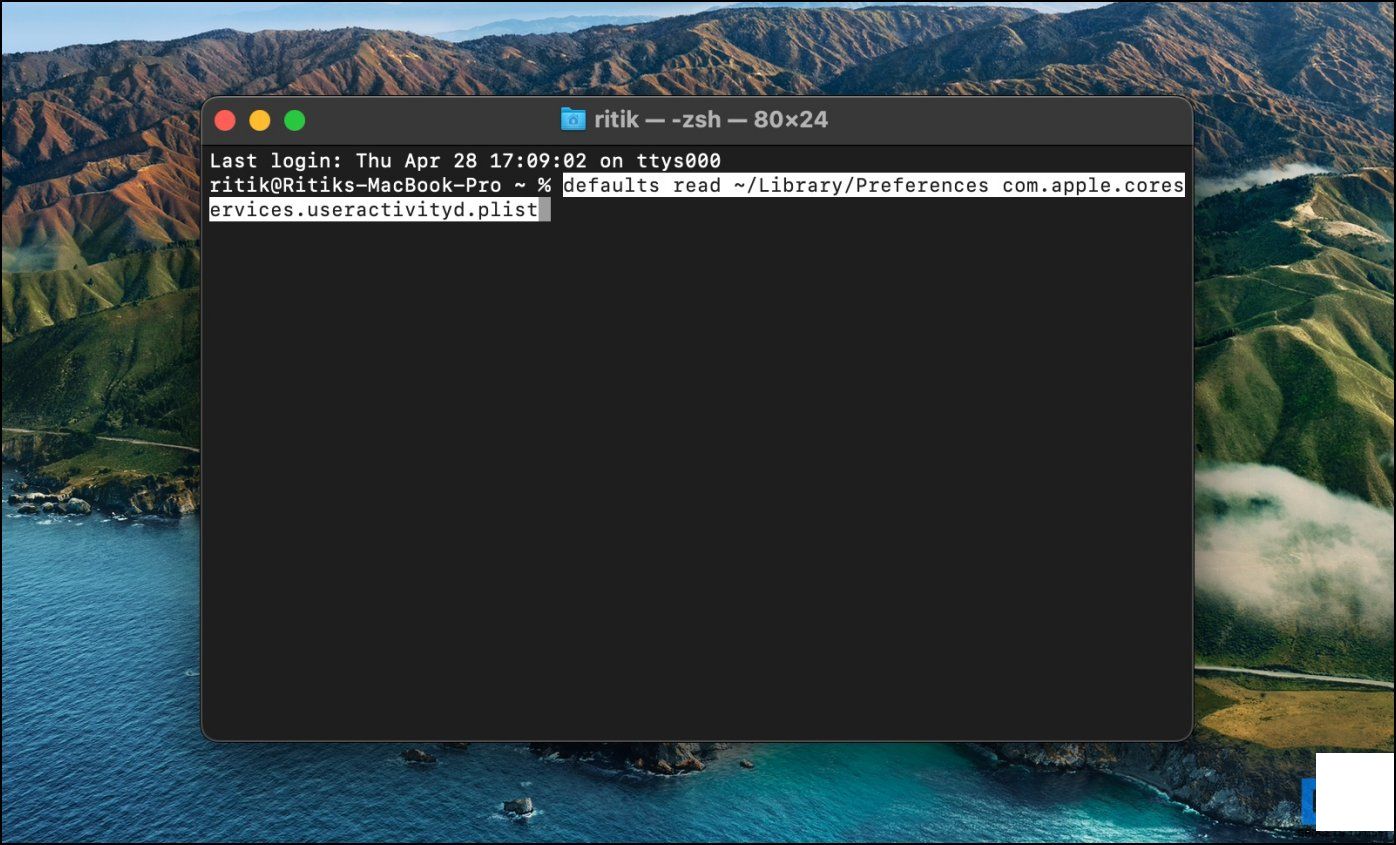
方法6-在Mac上删除蓝牙文件
你的Mac会在PLIST文件中存储有关蓝牙设备的详细信息。删除这些文件将在重启时让Mac重新创建新文件,从而解决可能影响通用剪切粘贴功能的蓝牙连接的间歇性问题。
坚强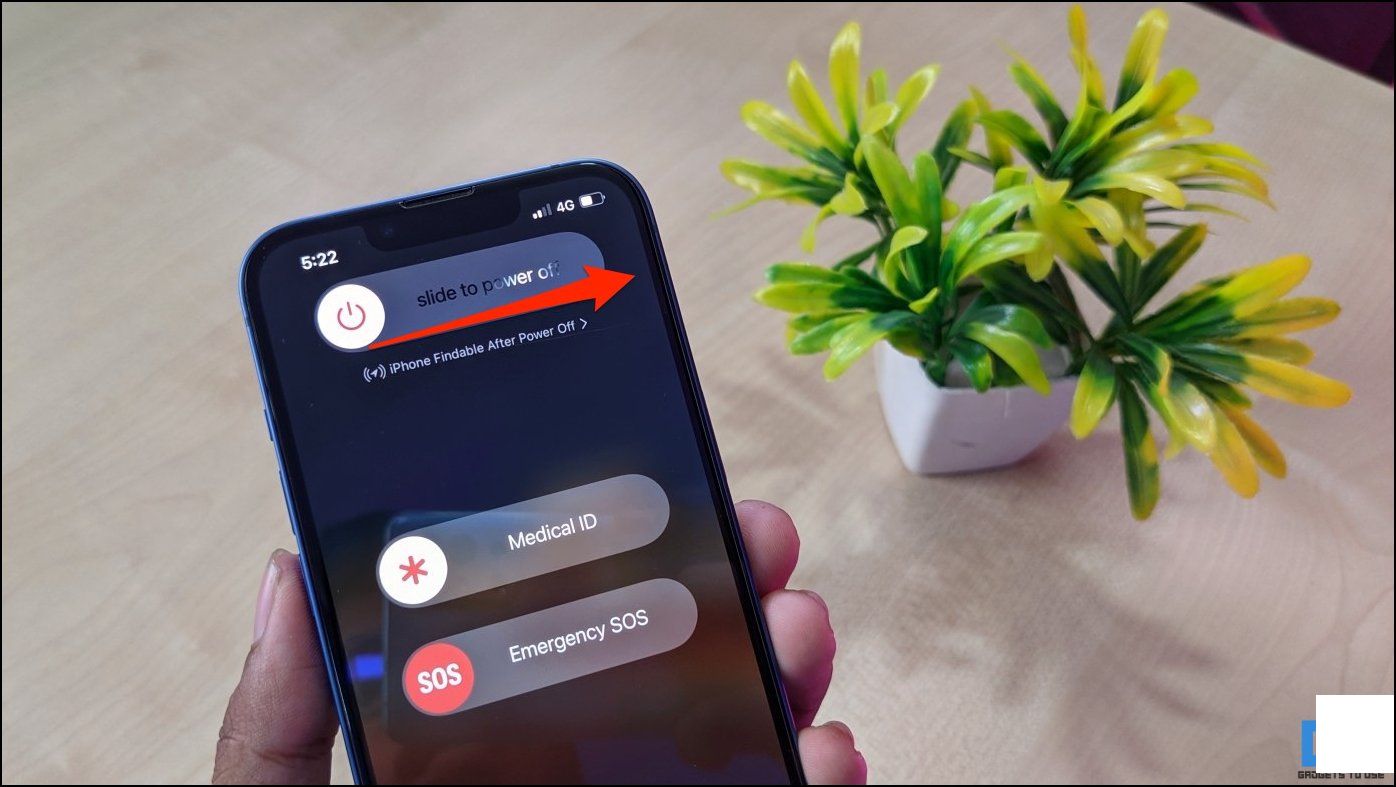 坚强
坚强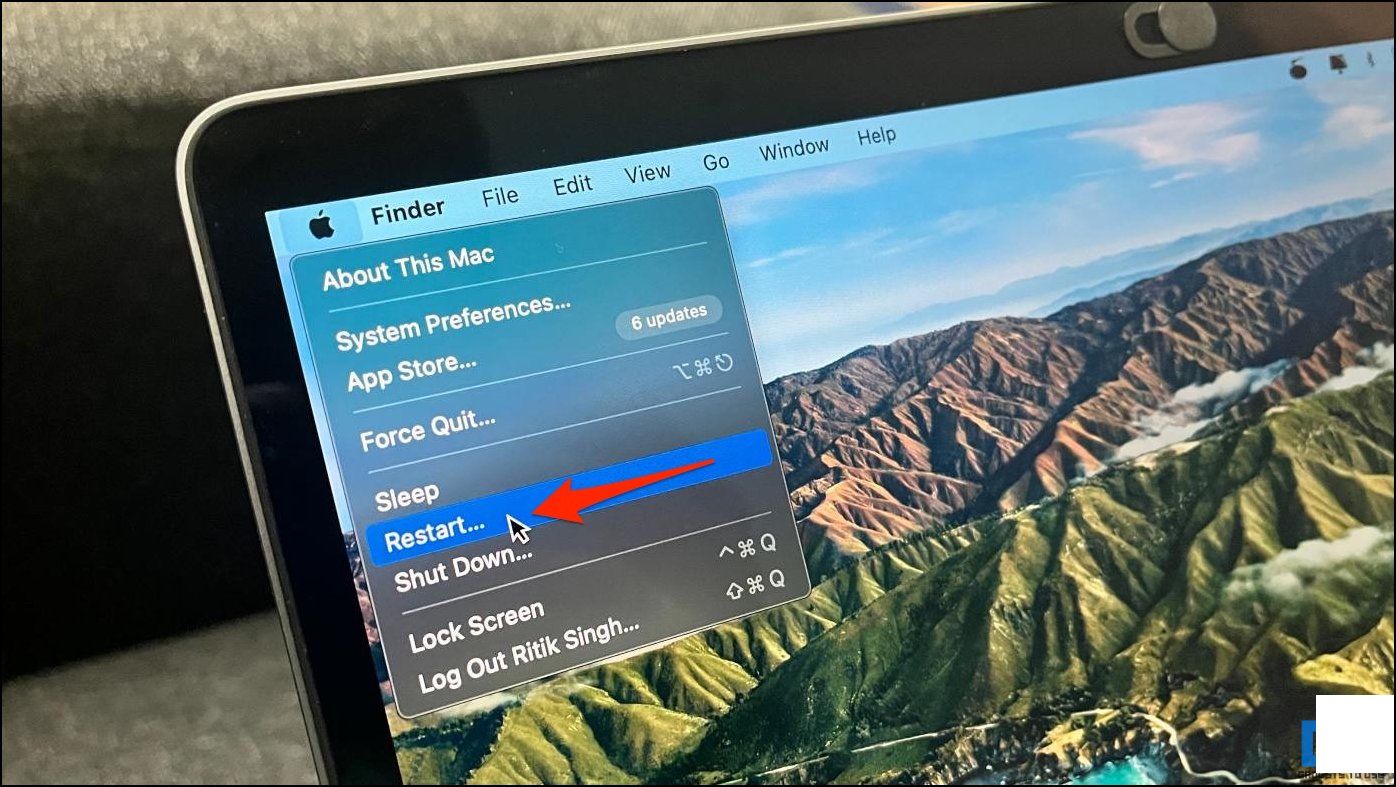 坚强
坚强
1. 在你的Mac上打开“Finder”。
坚强
2. 点击顶部菜单栏中的“前往”,选择“前往文件夹”。
坚强
3. 工具栏中键入或粘贴“/Library/Preferences”,然后点击搜索结果。
坚强
4. 在目录中,点击“搜索”,然后搜索蓝牙。
坚强
5. 如果您看到了一些蓝牙PLIST文件(例如“com.apple.Bluetooth.plist”),请选择并移动到垃圾桶中。
坚强
6. 最后,重新启动您的Mac。
坚强
现在,试着在iPhone上剪切一些内容,然后在Mac上粘贴。应该没有问题。这个方法对于那些从旧版macOS更新到Big Sur后遇到通用剪切板和AirDrop问题时非常有用。
方法7-关闭iPhone上最近的App
有用户报告说,关闭iPhone上最近使用的应用程序解决了通用剪切粘贴不工作的问题。从iPhone主屏幕底部向上滑动并按住,打开最近应用窗口。在这里,将所有应用程序向上滑动移除。
可能还有其他正在使用剪切板或蓝牙的应用程序导致通用剪切板的故障,这就是为什么这一解决方案在某些iPhone上 works 的原因。
方法8-通过终端命令修复通用剪切板
如果Mac上的通用剪切板仍然不能工作,你可以尝试通过终端命令修复。但是,请在执行命令时要小心,因为它可能会干扰Mac的正常运行。
坚强 坚强
坚强 坚强
坚强
1. 在你的Mac上打开“终端”。你可以从Finder、应用程序菜单或通过Spotlight菜单中进行操作。
坚强 坚强
坚强
2. 输入以下命令以检查ClipboardSharingEnabled是否等于零。
坚定 坚强
坚强
3. 如果你看到ClipboardSharingEnabled = 0,输入以下命令并按回车:
坚定 坚定
坚定
4. 或者,你可以尝试以下命令:
坚定 坚定
坚定
现在,重新启动你的Mac,并尝试使用通用剪切板功能。复制粘贴应该现在可以正常跨设备工作。
坚强
方法9-重新启动你的Mac和iPhone
有用户报告说,重启Mac解决了复制粘贴到或从iOS设备的问题。
坚强 坚强
坚强 坚强
坚强
按住侧边按钮并滑动电源关机滑块以关闭iPhone并重新启动。等待几秒钟,然后再次按下按钮以启动设备。在Mac上,按住左上角的苹果标志。点击“重新启动”,然后在提示时确认。
坚强 坚强
坚强
这样做将软重启接力功能,通用剪切板通常会在此后恢复正常工作。
修复iPhone和Mac上通用剪切板不工作的其他技巧
- 更新Mac和iPhone软件。
- 确保没有其他应用程序正在使用蓝牙。
- 如果你在Mac上使用剪切板管理器,试着禁用它们。


